「あいさつ」が出るアプリを作る
解説
| import tkinter as tk | ウインドウズの上にボタンやラベルを並べて、操作できる画面を作る時に使うtkinterをインポートしてtkと略して使用。 |
| def greeting(): | 関数を定義する |
| lab.configure(text="Hello Python") | (1つのまとまった処理なので半角で4文字分空けて)LABELの文字を"Hello Python"に変更する。configureは変更するという意味。 |
| root = tk.Tk() | 画面の土台となるウインドウを作る。 |
| root.geometry("200x150") | 画面の大きさを決める。横が200ピクセルで縦が150ピクセル。*200x100のxは半角 |
| lab = tk.Label(text="LABEL") | ラベルの文字を決め、変数labに代入する。 |
| btn = tk.Button(text="PUSH", command = greeting) | ボタンを作り、命令する。文字はPUSH、そしてcommand = greetingでボタンがクリックされたらgreeting関数を実行する。 |
| lab.pack() | 画面にラベルを配置する。 |
| btn.pack() | 画面にボタンを配置する。 |
| tk.mainloop() | 作ったウインドウを表示する。 |
出力結果
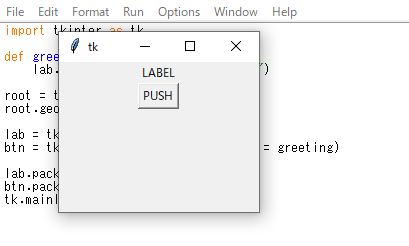
ボタンを押すと・・・・
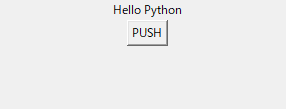
命令通り、文字が変わりました!
おみくじアプリを作ってみる
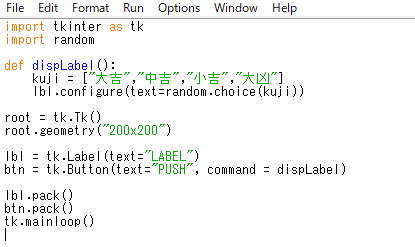
解説
| import tkinter as tk | ウインドウズの上にボタンやラベルを並べて、操作できる画面を作る時に使うtkinterをインポートしてtkと略して使用。 |
| import random | ランダムを使うのでimportする |
| def dispLabel(): | 関数を定義する |
| kuji = ["大吉","中吉","小吉","大凶"] | (1つのまとまった処理なので半角で4文字分空けて)["大吉","中吉","小吉","大凶"]を変数kujiとして代入 |
| lbl.configure(text=random.choice(kuji)) | (1つのまとまった処理なので半角で4文字分空けて)ランダムに1つ選び出して表示する |
| root = tk.Tk() | 画面の土台となるウインドウを作る。 |
| root.geometry("200x200") | 画面の大きさを決める。横が200ピクセルで縦が200ピクセル。*200x200のxは半角 |
| lab = tk.Label(text="LABEL") | ラベルの文字を決め、変数labに代入する。 |
| btn = tk.Button(text="PUSH", command = dispLabel ) | ボタンを作り、命令する。文字はPUSH、そしてcommand = dispLabelでボタンがクリックされたらdispLabel関数を実行する。 |
| lab.pack() | 画面にラベルを配置する。 |
| btn.pack() | 画面にボタンを配置する。 |
| tk.mainloop() | 作ったウインドウを表示する。 |
出力結果
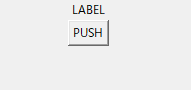
ボタンを押すたびに結果が変わる
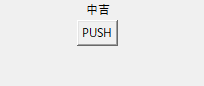
*尚、ここではバージョン「Python 3.6.1」を使用しています。
この本を参考に学び、完成させることができました。しかし、ここではプログラミング初心者の私が詳しく解説することは、おこがましく、難しく出来ません(ToT)
その点、この本では丁寧な解説が載っていますので、解説とともにコードを書き、完成させればより深く学ぶことができます(^.^)、実際、初心者の私でもわかりやすかったです。身に付け消えないスキルが2,000円程ならコスパよく、買っておいてよかったと満足してます。
もっと深く学びたい人にはこちらもどうぞ。| For those who want to learn more deeply, this is also recommended.
キャリアアップに必要なスキルを取得しよう。| Get the skills you need to advance your career.
Pythonエンジニア育成推進協会公式認定スクール | Officially certified school of Python Engineer Development Promotion Association.
ぺージの先頭に戻る(Return to top of page)
©2020年9月 Challenge programming